「radiko」とはインターネットで地上波で放送されているラジオが聞けるサービスです。
今回はその聞き方や3時間制限をなくしちゃう裏ワザを紹介します!
※2019年3月のシステム変更でも、この裏ワザは変わらず使用できることを確認しました。
radikoのメリット
地上波ラジオを普通のラジオで聞くと雑音などに左右されますが、radikoだとインターネット回線を使っているのでキレイな音で聞くことが出来ます。
普通のラジオでは周囲にある電化製品などによる雑音が発生しますが、radikoはインターネット回線がつながっている限り安定してクリアに聞けます。
radikoのデメリット
ラジコのデメリットとしては多少の遅延が発生するので、本来よりも数秒~数分遅れて聞こえます。
有線接続や安定したWi-Fiの場合は数秒の遅延で収まるので違和感はないですが、スマホで移動しながら聞いている場合は回線が安定しないので遅延が大きくなります。
スマホでは「バッファ」という設定で、その遅延を少なくすることができますが、バッファを小さくするほど音声がブツブツと途切れる可能性が増してしまいます。
地下や山間部出ない限り、バッファ時間は1分ほどあれば安定して聞くことが出来ます。
ラジコが聴けない!地域判定がおかしい!時の直し方
ラジコが聴けないというハプニングへの対処方法については別記事で詳しく書いてあります。
ラジオに関する疑問などに答えていくシリーズ、今回は「radiko(ラジコ)で聴きたいと思っていた番組が聴けない!」と…
ラジコはインターネット回線の状況や、スマホなどの使用端末によっては急に聴けなくなることがあるので一読しておくと、いざというときに便利かと思います。
低速回線でも聞ける?データがどれだけ使われるのか?
radikoは10分聞くと5MBほどデータ量がかかります。
1GBを消費するのには33時間ほど聞く必要があります。
スマホをよく利用する方は月末には低速回線になっている場合も多いと思いますが、radikoは低速回線でも聞くことが出来ます。
低速回線でブツブツと途切れる場合は、バッファ時間を多くしてみてください。
「エリアフリー」ってなに?
普通であればradikoは自分が住んでいる(現在いる場所)で放送されているラジオ局しか聞くことが出来ません。
関東にいるときは関東のラジオ局しか聞けません。
関東にいるときに、北海道の放送局は聞けないということです。
そこで月額350円を払いプレミアム会員になると「エリアフリー」を使うことができます。
エリアフリーはその名の通り、エリアがフリーになるもので、関東にいても北海道のラジオが聞けるようになります。
日本のどこにいても全国各地のラジオ局が聞けます。
昔は「遠距離受信」と言って、雑音だらけの番組を聞こうと電波の入りの良い場所を探し回ってなんとかして遠くのラジオ局を聞いたものです。
それが月350円で雑音と戦う苦労もなく聞けるとは!
昔からの遠距離受信ラジオリスナーの方はこのありがたみがわかるでしょう。
「タイムフリー」ってなに?
「タイムフリー」とは過去1週間に放送された番組を聞くことが出来るサービスです。
タイムフリーは無料会員(現在地のラジオしか聞けない状態)でも利用することができます。
エリアフリーが使えれば、全国の番組をタイムフリーで聞くことができるようになります。
【要注意】タイムフリーで聞けない番組もある?
「タイムフリーではジャニーズ事務所の所属タレントさんが出演している番組は聞くことができません」でしたが、2018年4月より聞けるようになりました!
またリスナーと電話を繋ぐことがメインの番組「電話相談室」なども聞くことが出来ません(これは視聴者の方と配信の可否について許可を取るのが難しいためと思われます)。
その他、一部番組もタイムフリーには対応していませんで注意してください。
タイムフリーの「3時間制限」を復活できる裏ワザ
タイムフリーには、その番組の聴取を開始してから3時間しか聞けないという制限があります。
2時間番組をタイムフリーで聞きたい場合、例えば20時から聞いたとすると23時までに聞かなければいけません。
この”3時間”は再生をストップしてもカウントダウンされていくので、途中で用事があってタイムフリーを聞けなくなった場合、23時を超えてしまうと時間切れで再び聞くことができなくなってしまいます。
ちなみに、4時間あるような放送時間の長い番組は、「2時間(第1部)」+「2時間(第2部)」と区切られているので安心してください。
パソコンで3時間制限を気にせず聞きたい!
タイムフリーで番組を聞き始める「再生する」を押すと、「再生する」の上にあるストップウォッチの表示が減っていきます。
この画像だと「2:58」となっていて、残り時間があと2時間58分ということです。
さて、この残り時間をリセットして3時間に戻してみましょう!
はい、画像のように「3:00」に残り時間が復活しました。
方法は「ブラウザを変える」です。
最初はWindows10の標準ブラウザ”Edge”を使いました。
そして2枚目の画像では「Google Chrome」というブラウザを使っています。
タイムフリーのカウントダウンはブラウザを変えてしまえば「別のユーザーが新しく聞き始めた」と判断するので、また残り3時間から聞けるというわけです。
ということで、ブラウザをどんどん変えていけば、ブラウザを変えるごとに残り時間が3時間ずつ増えていくということになります。
この裏ワザはプレミアム会員にログイン中でも使用できます。
スマホで3時間の制限時間を無くしちゃう方法!
スマホではradikoをアプリで使用しているのでブラウザを変える方法は使えません。
radikoアプリをアンインストールして再びダウンロードして、という方法を使えば残り時間が復活しますが、それでは面倒ですね。
そんなときは「アプリのデータ削除」でサクっと残り時間を復活させましょう!
アプリでタイムフリーを聞きます。「2:59」と表示されています。これを「3:00」にしましょう!
まずは設定画面から「アプリ」に行き、radikoアプリを探し出します。するとこのような画面が出てきます。
そして思い切って「データ削除」のボタンを押します。
設定などのデータが削除されるので、マイリストなどが消えてしまいます。
覚悟の上でお願いします。
「データ削除」を押すと、キャッシュなどのデータが削除されたのが数字でわかります。そして再びradikoアプリにアクセスしてみると、このように制限時間が「3:00」に復活しました!
この方法は設定がリセットされてしまうので、実施する場合はマイリストやバッファ時間などの「設定」を記録してから行いましょう。
とくに設定していない方は大丈夫です。
あくまで「裏ワザ」「緊急手段」として利用しましょう。
ラジオへのメール投稿において年間400採用を達成した、ただのラジオ好き(現・放送作家)がラジオ投稿のノウハウやコツなどを書いた記事をまとめたページです。ラジオへのメール投稿が初心者の人はもちろん、常連リスナーを目指す中級者の人にも役立つ情報が掲載されています。
